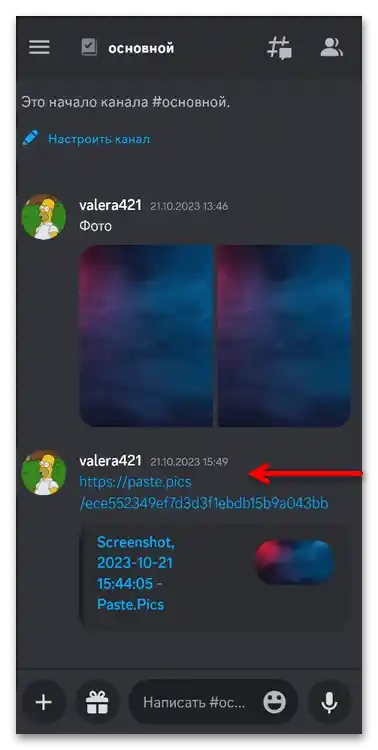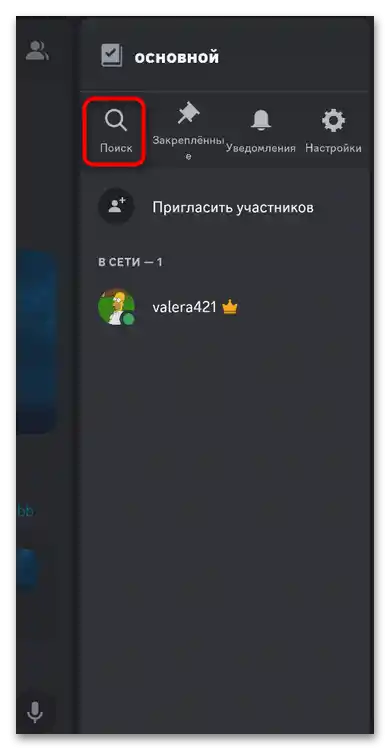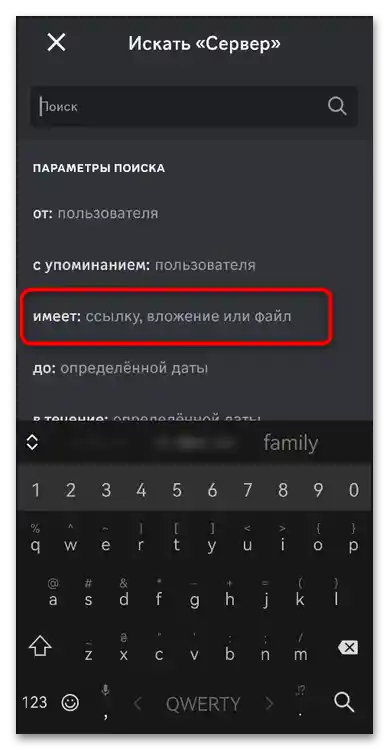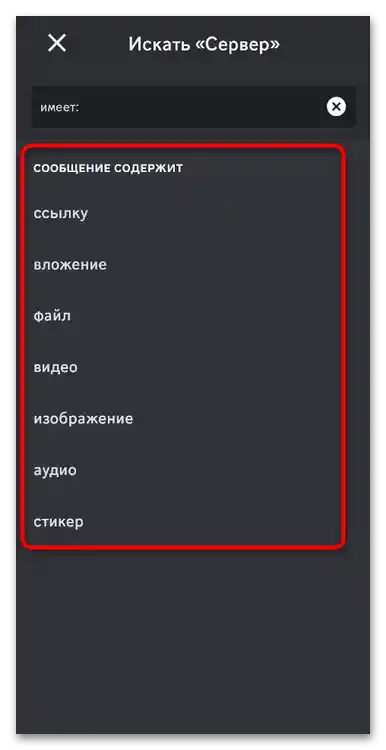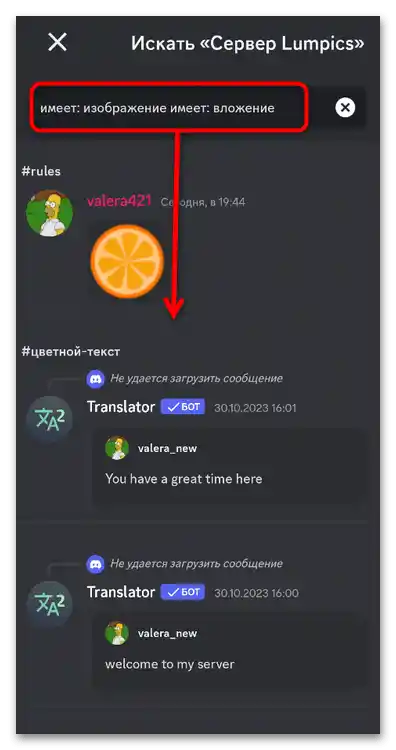Obsah:
Varianta 1: Desktopová verze
Zobrazení příloh ve zprávách Discord je možné několika různými metodami. Výběr závisí přímo na cílech uživatele a na tom, jaké informace chce získat. Někdy je jednodušší otevřít kanál, najít tam zprávu a seznámit se se všemi dostupnými informacemi. V jiných případech je mnohem snazší najít všechna média a přílohy na serveru, aby je rychle analyzoval a vybral to, co uživatele zajímá v konkrétním okamžiku. Proto se na toto téma podívejme podrobněji a prozkoumejme každou z dostupných metod.
Způsob 1: Standardní zobrazení zpráv
Všechny přílohy se vždy zobrazují při zobrazení zpráv na kanálu. Uživatel může stahovat připojené soubory, otevírat obrázky nebo poslouchat hlasové zprávy. Pokud byla zpráva odeslána botem nebo přeposlána z jiného kanálu, také se považuje za přílohu, ale nijak se neskrývá a je vždy dostupná ke čtení.
- Pokud jde o připojené obrázky, mohou být skryty pod spoilerem. V takovém případě je třeba na každý z nich kliknout levým tlačítkem myši, aby se zobrazil. Samozřejmě, pokud nebyla v nastavení nastavena možnost automatického odhalení spoilerů.
- Pro zobrazení obrázků na celou obrazovku je třeba na ně znovu kliknout levým tlačítkem myši.
- Budou zobrazeny v plné velikosti a také se objeví šipky pro přepínání mezi přílohami, pokud jich je v rámci jedné zprávy více.Chcete-li obrázek otevřít ještě více nebo použít nástroje pro zoom, klikněte na "Otevřít v prohlížeči".
- Obrázek se otevře v novém okně výchozího prohlížeče. Můžete si ho uložit, zkopírovat odkaz nebo zvětšit pro pohodlnější prohlížení.
- Pokud jde o interakci s přílohami, je to možné prostřednictvím kontextového menu. Přímo v Discordu můžete zkopírovat obrázek nebo si ho uložit na počítač jako soubor.
- Pokud se jedná o různé dokumenty a soubory, které nemají režim náhledu, objeví se pro ně tlačítko ke stažení, jakmile najedete kurzorem na samotný soubor.
- Po jeho stisknutí dojde k přechodu do prohlížeče, po kterém bude soubor stažen na váš PC a bude dostupný k prohlížení, pokud máte program, který podporuje tento typ objektů.
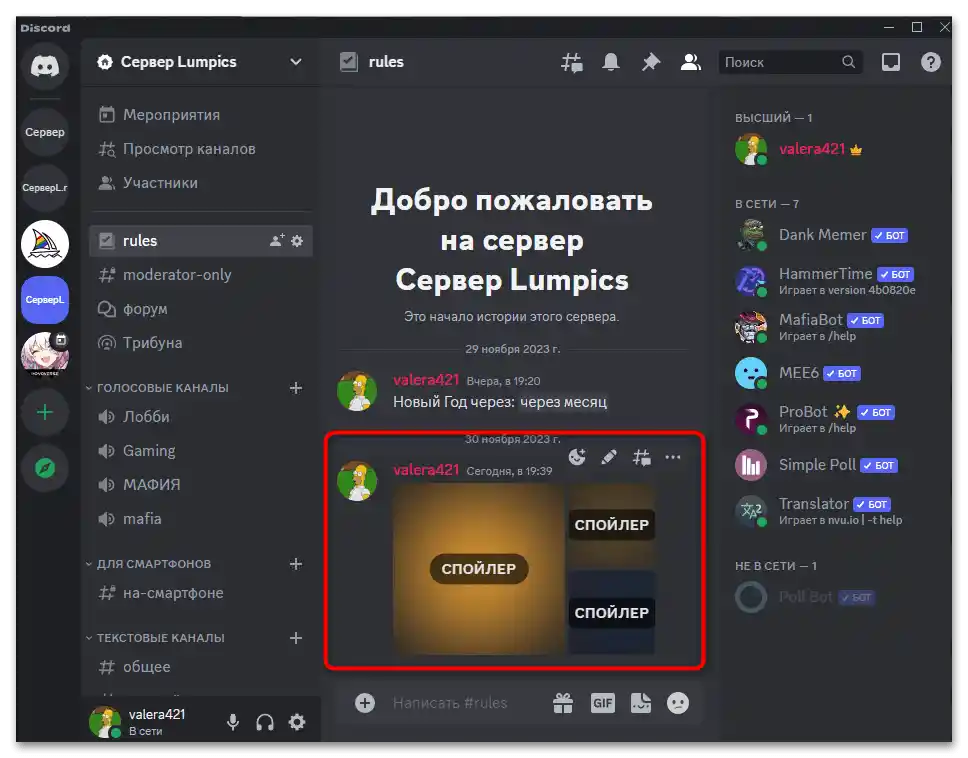
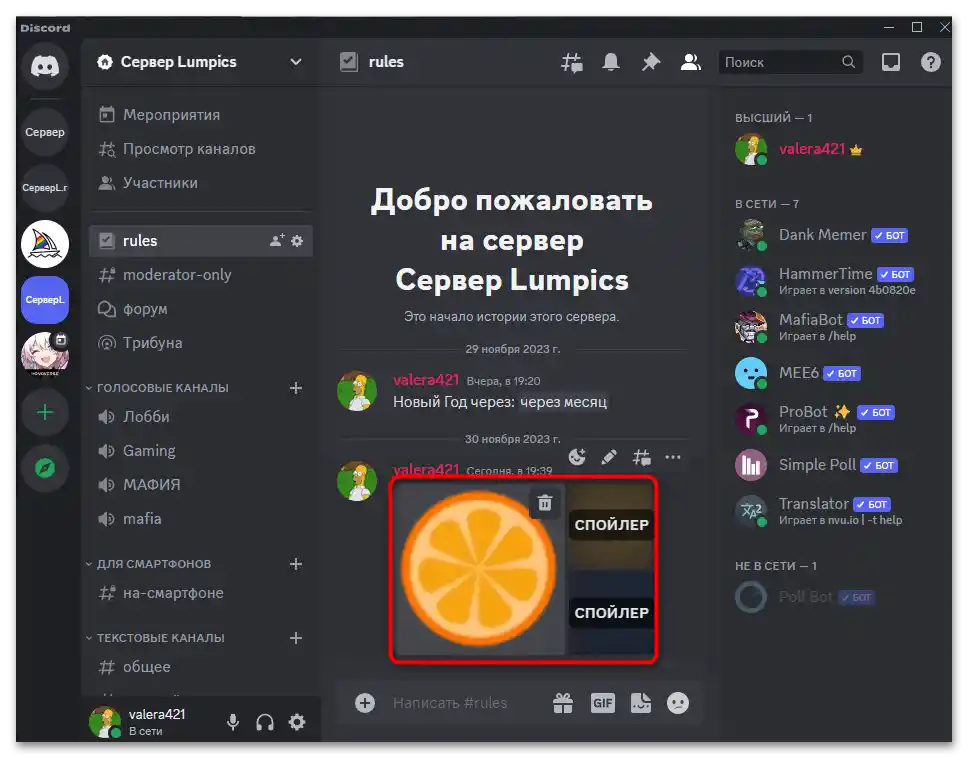
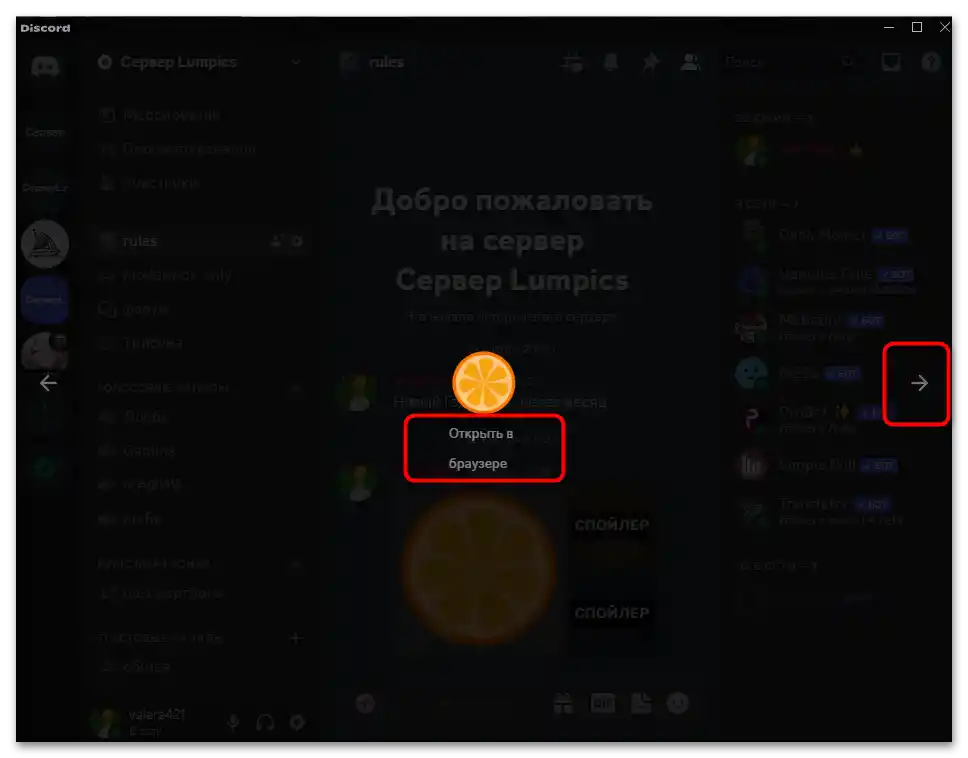
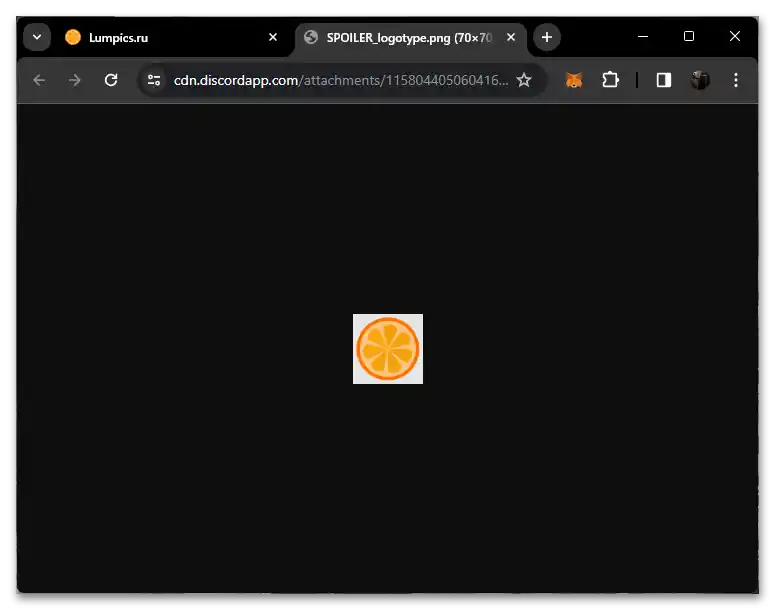
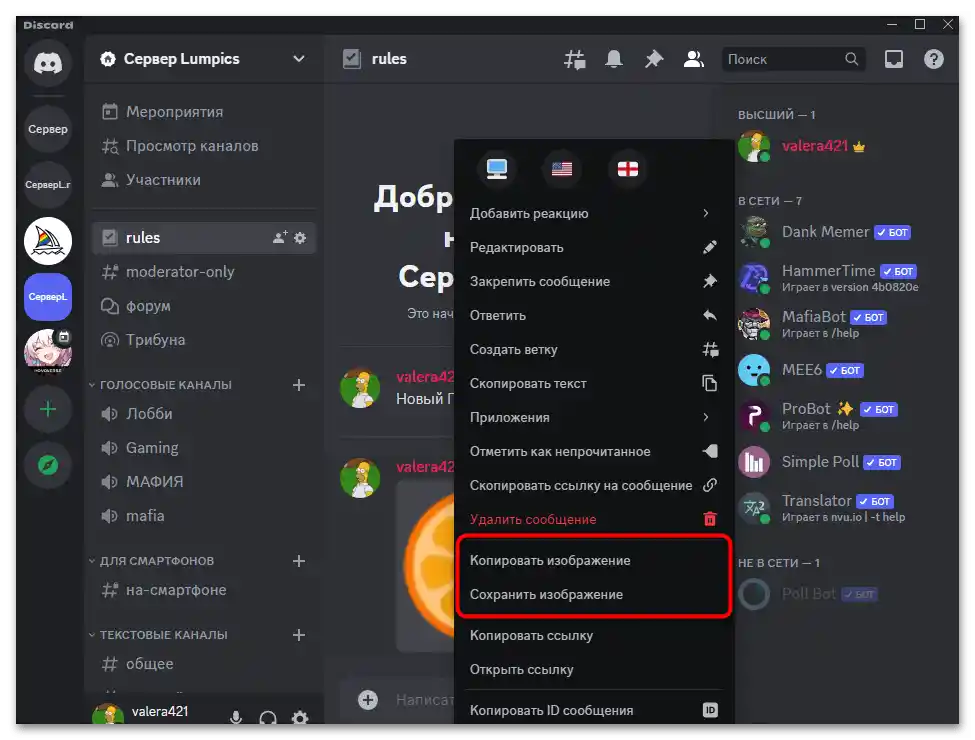
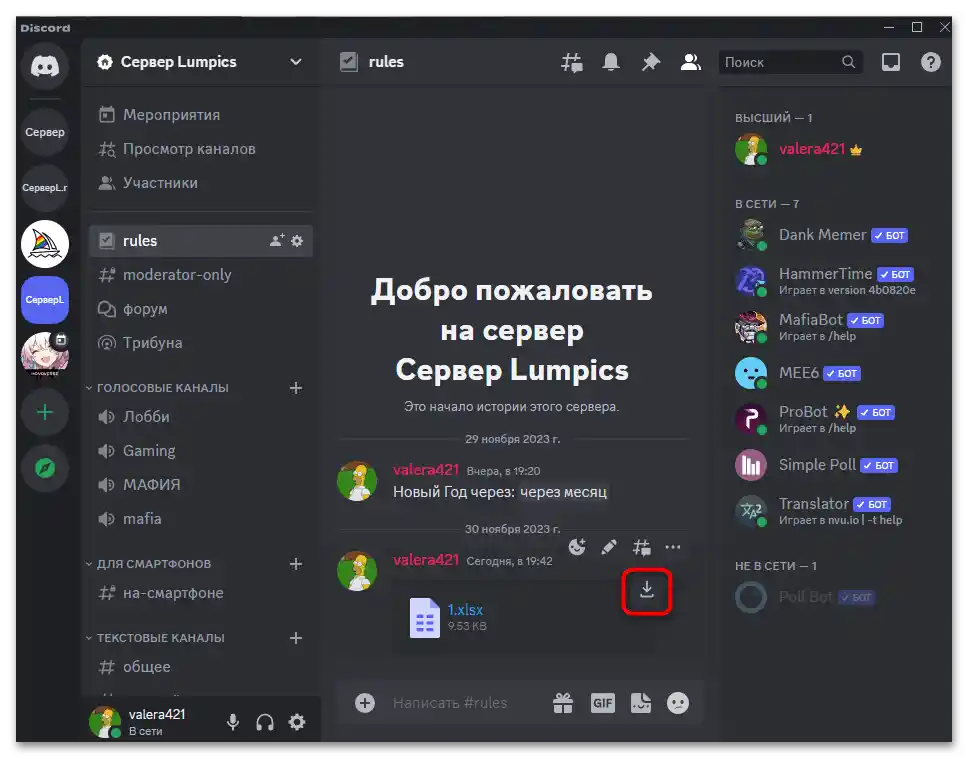
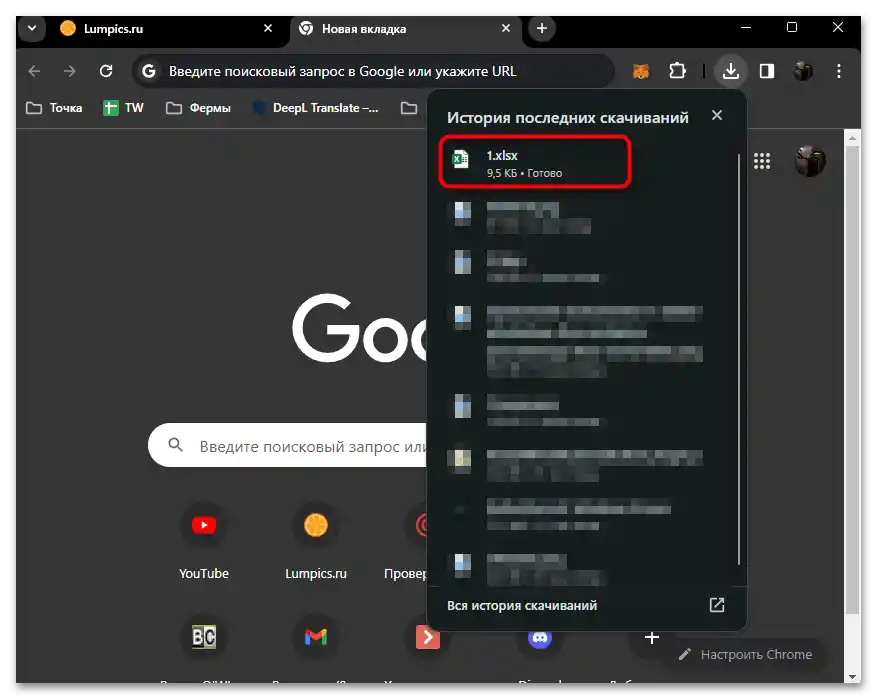
Způsob 2: Prohlížení příloh přes poštu
Ne všichni uživatelé vědí o existenci sekce s poštou v Discordu. Ta je určena pro prohlížení oznámení a zmínek. Samozřejmě se tam zobrazí i přílohy, takže tato metoda má také své místo, zejména když jde o potřebu rychle prohlédnout všechny nedávné události, aniž byste přitom propásli jakoukoli přílohu.
- Pro otevření pošty klikněte na příslušnou ikonu vpravo nahoře.
- Přepínejte mezi záložkami "Pro vás", "Nepřečtené" a "Zmínky", abyste filtrovali různé zprávy na kanálech serverů.
- Začněte se seznamem zpráv. Pokud někde uvidíte přílohu, můžete si stáhnout samotný soubor, přečíst text nebo kliknout na obrázek pro jeho otevření v plné velikosti.
- Obrázek se otevírá přesně tak, jak se to děje při prohlížení přes zprávy. Můžete ho také otevřít přes prohlížeč, pokud potřebujete zkopírovat odkaz nebo použít zoom.
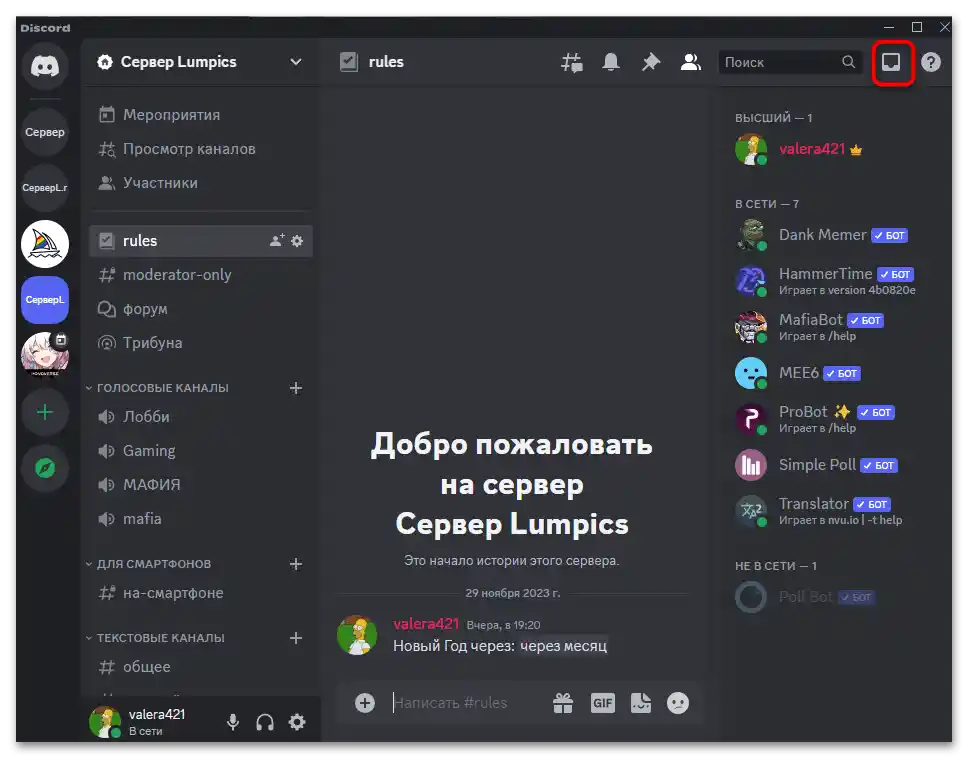
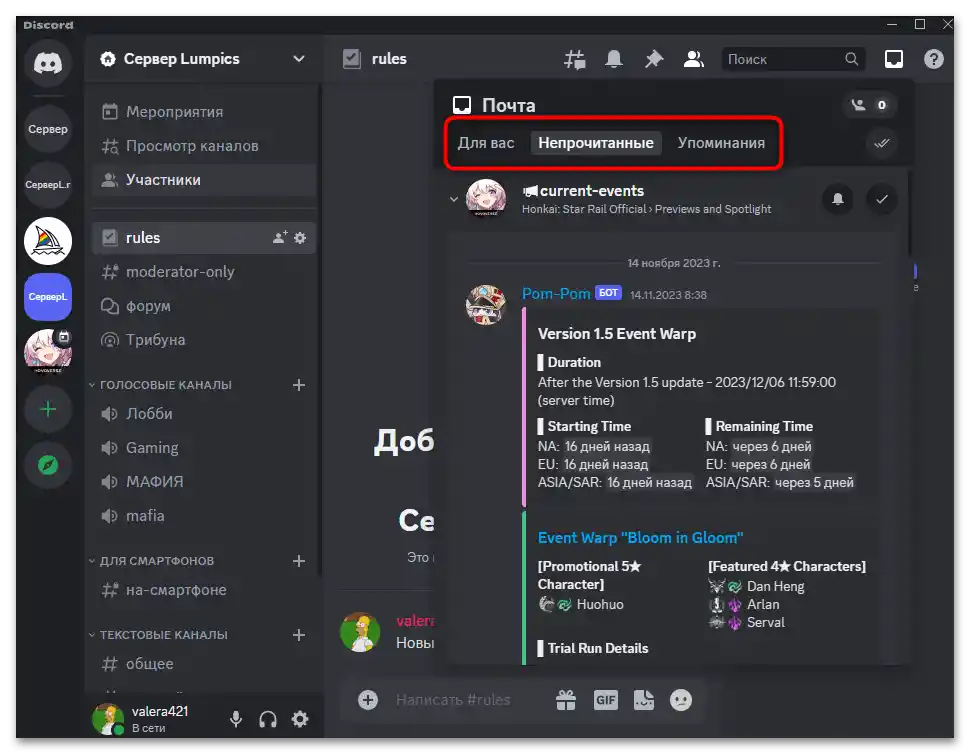
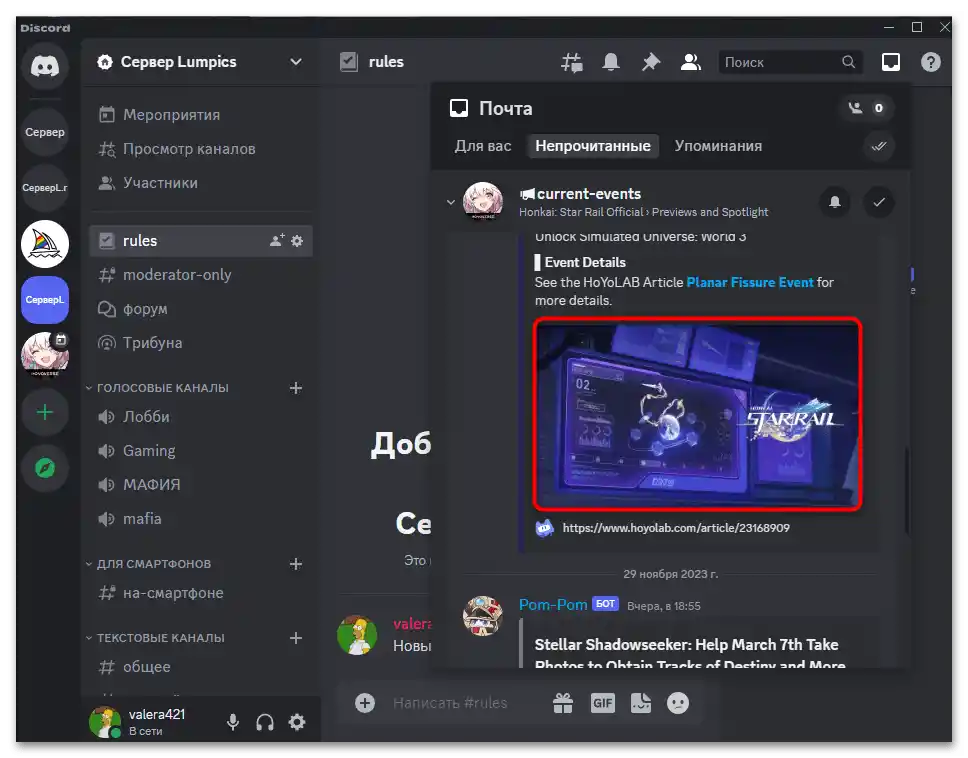
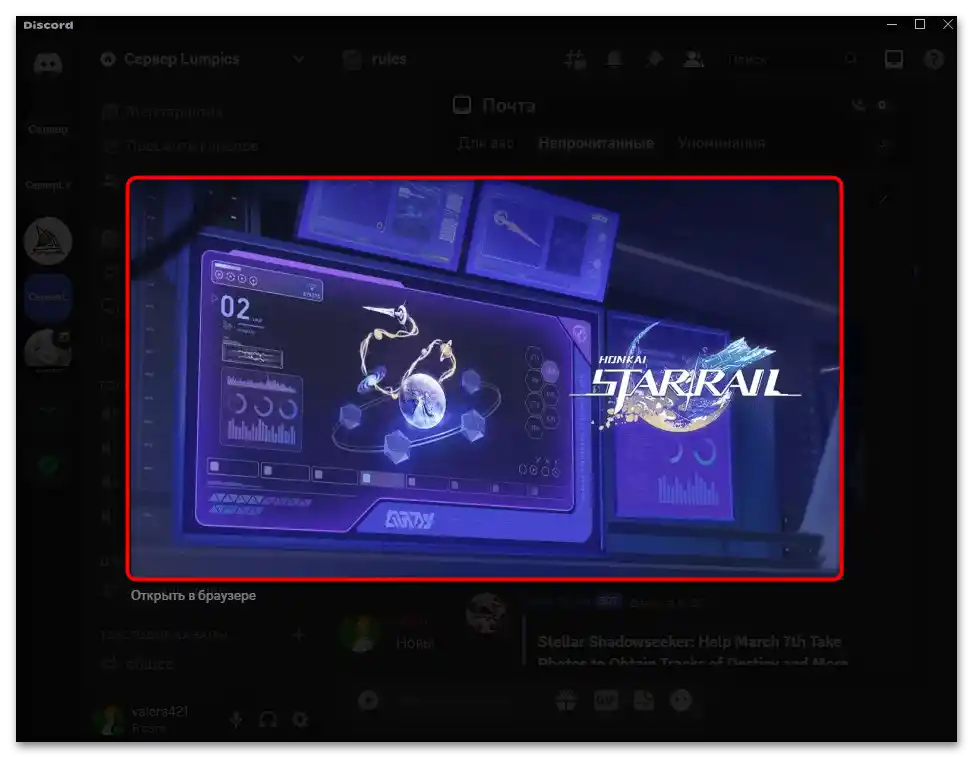
Způsob 3: Hledání podle příloh
Nejlepším způsobem pro prohlížení příloh v Discordu v situaci, kdy je potřeba prohlédnout výhradně je, lze považovat funkci hledání. Ta podporuje třídění a filtrování, což umožňuje zobrazit pouze zprávy s přílohami, obrázky nebo soubory.Pojďme se podívat podrobněji na to, jak tato funkce funguje v desktopové verzi.
- Nejprve je potřeba vybrat jeden ze serverů nebo dokonce konkrétní kanál. Poté nahoře aktivujte kurzor v poli "Hledání", abyste zobrazili další nastavení filtrů.
- Možnosti hledání nabízejí celou řadu voleb, přičemž nás právě teď zajímá "má". Po dvojtečce vidíte ty možnosti, které jsou nabízeny právě pro tento filtr.
- Po jeho výběru můžete označit jednu z těchto možností, abyste našli přílohu, soubor, video, obrázek, audio nebo nálepku.
- Jakmile bude tento filtr aplikován, na obrazovce se zobrazí výhradně relevantní zprávy, které mají přílohy. S nimi se můžete seznámit nebo okamžitě přejít do konverzace, abyste zjistili kontext odeslání těchto informací.
- Upozorňujeme, že současně můžete aplikovat několik filtrů, abyste prohlíželi nejen přílohy, ale také připojené soubory, pokud nějaké existují.
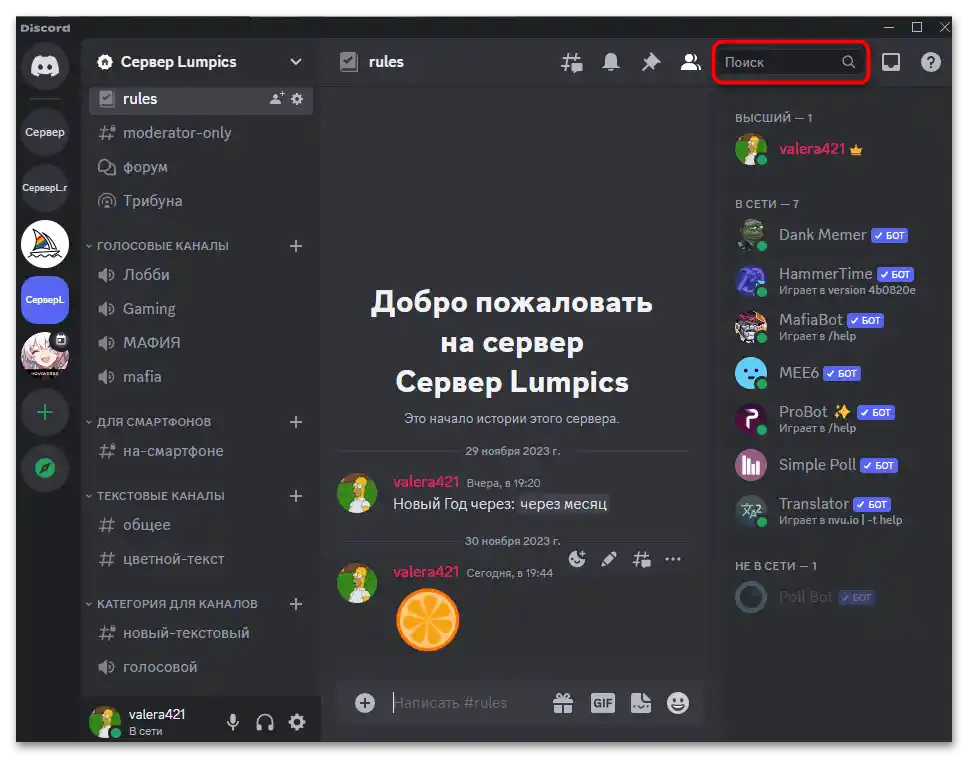
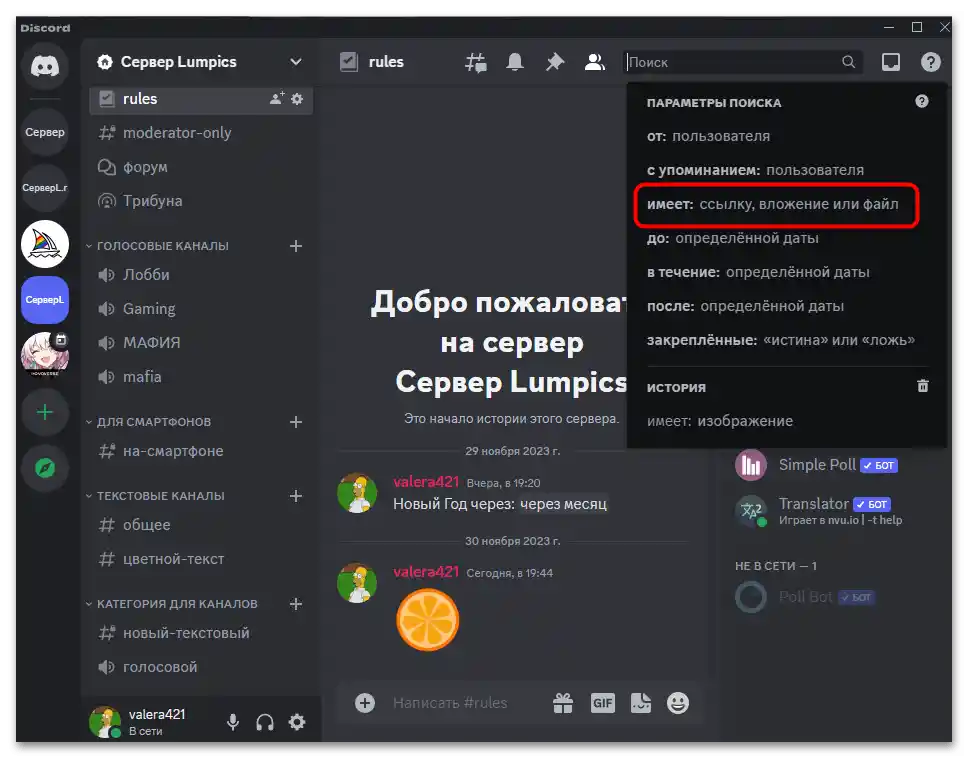
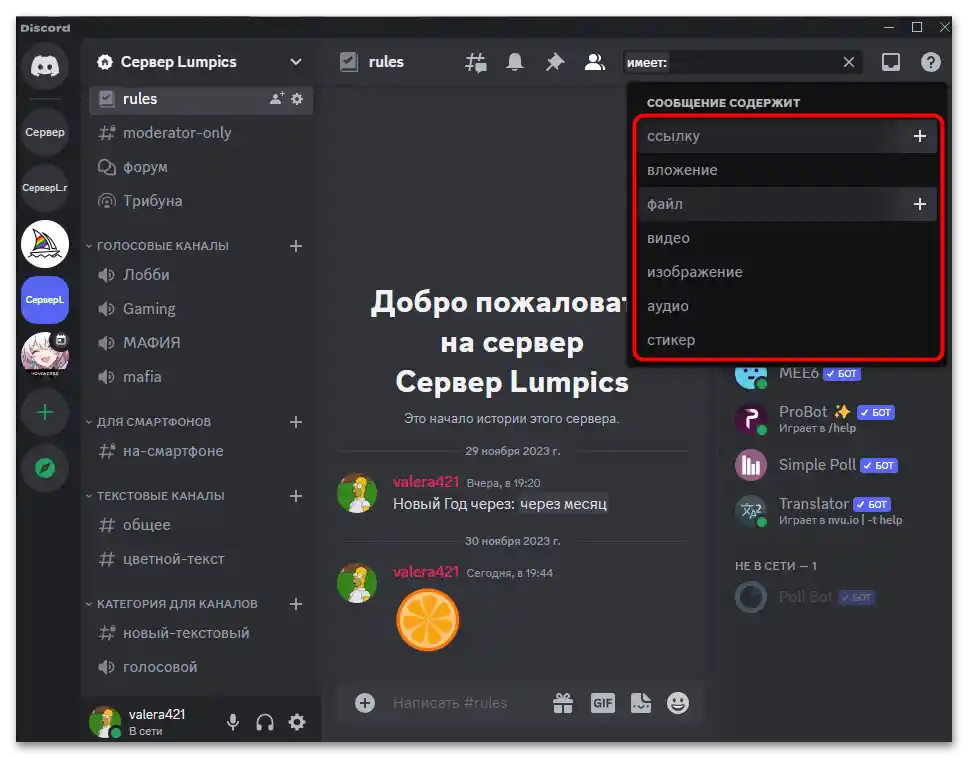
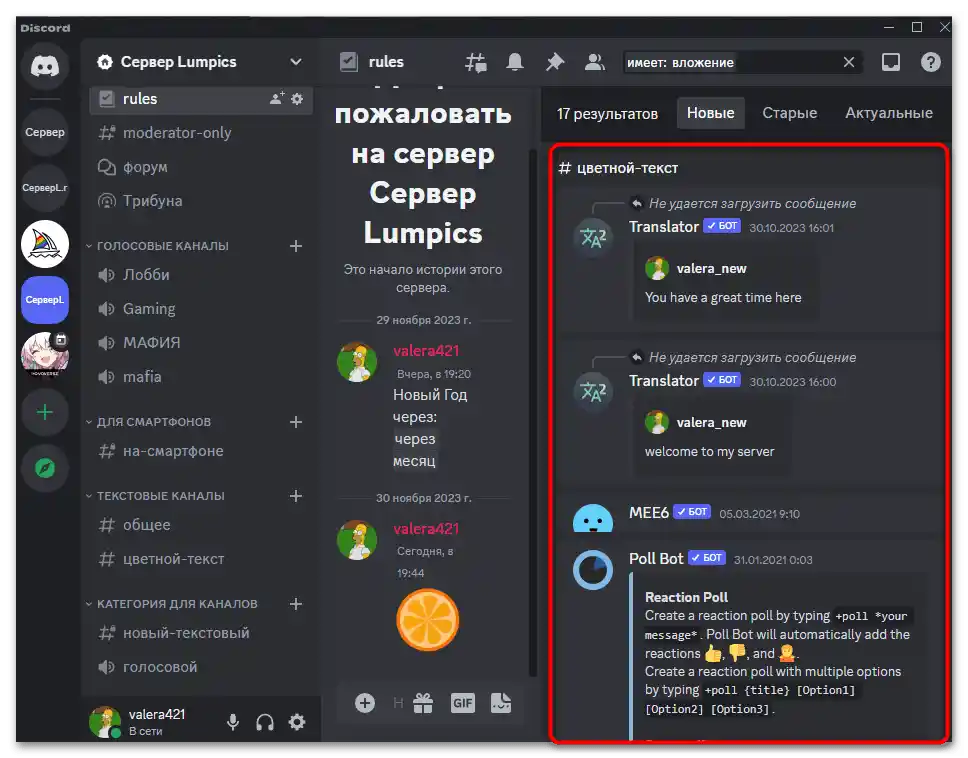
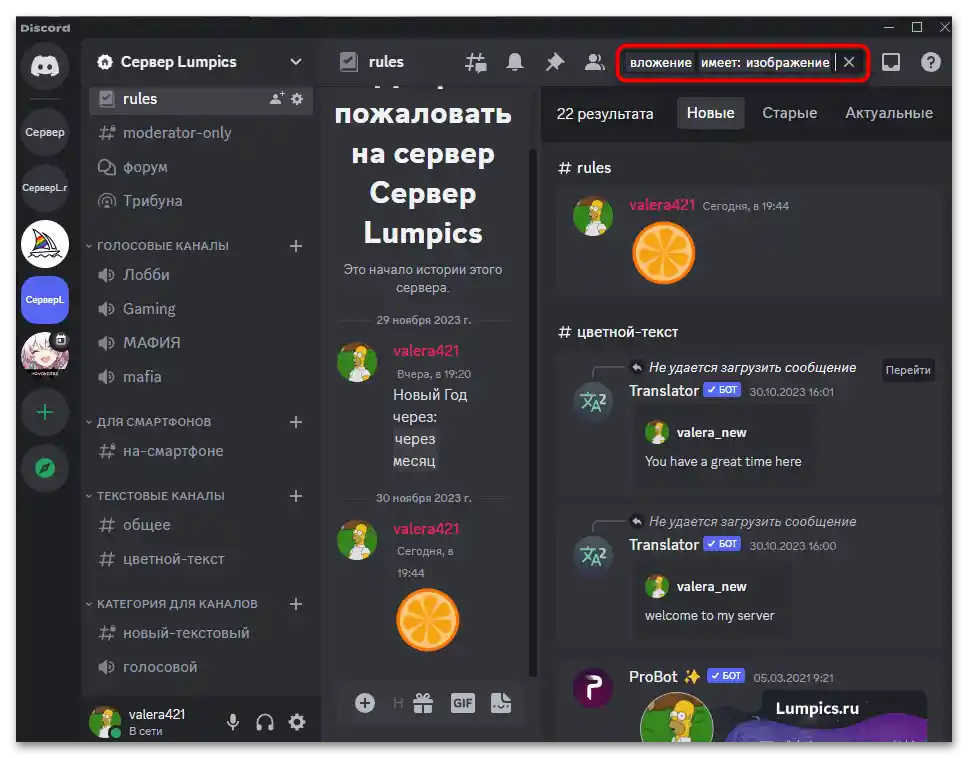
Varianta 2: Mobilní aplikace
Prohlížení příloh prostřednictvím mobilní aplikace Discord se prakticky neliší od toho, jak je to realizováno v klientovi na počítači. Rozdíl je však patrný v samotném rozhraní a v absenci některých funkcí. Proto doporučujeme se seznámit s následujícími metodami uživatelům, kteří používají messenger na svém smartphonu nebo tabletu.
Způsob 1: Standardní prohlížení zpráv
Neexistují žádná omezení pro prohlížení příloh ve zprávách při jejich standardním čtení. Můžete stejně tak otevírat obrázky na celou obrazovku, stahovat je do svého zařízení nebo nahrávat soubory k prohlížení prostřednictvím podporovaných aplikací. To vše se provádí přímo v Discordu a nevyžaduje přepínání na prohlížeč.
- Klepněte na obrázek, pokud je pod spoilerem. Tím ho učiníte viditelným a další klepnutí na něj otevře obrázek v plné velikosti.
- Prohlížejte ho, přepínejte mezi ostatními přílohami a přidávejte reakce přímo prostřednictvím tohoto nástroje, pokud to bude potřeba.Pro otevření dodatečného menu akcí použijte tlačítko se třemi tečkami vpravo nahoře.
- Vyberte "Uložit", pokud chcete stáhnout obrázek do svého zařízení, můžete zkopírovat odkaz, otevřít ho v prohlížeči nebo přejít k zprávě, kde je tento obrázek přílohou.
- Co se týče ostatních souborů, ty se otevírají pouze po předchozím stažení do zařízení, přičemž vedle každého takového objektu je přítomno tlačítko pro stažení.
- Po kliknutí na něj bude stav stahování zobrazen na panelu oznámení. Po dokončení stahování jednoduše klikněte na soubor, abyste ho otevřeli.
- Vyberte program pro prohlížení a přejděte k seznámení se s obsahem. Bohužel, pokud soubor není na zařízení podporován nebo není k dispozici vhodná aplikace, nebude možné ho prohlédnout na telefonu.
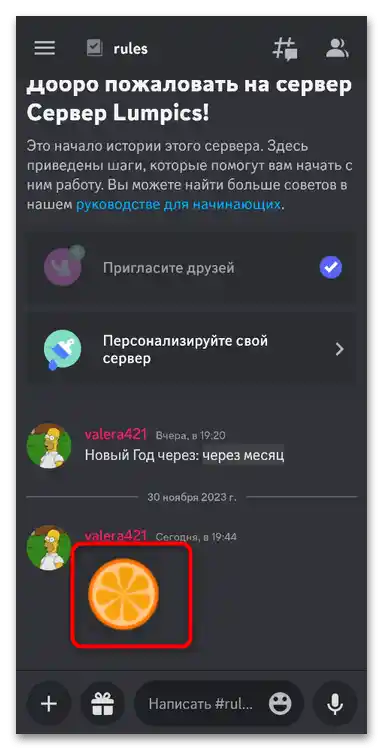
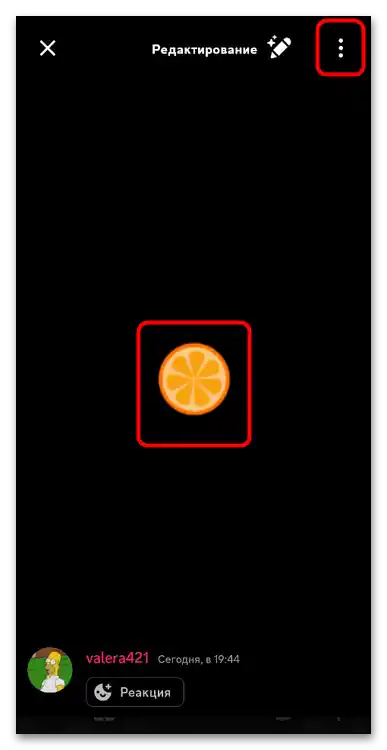
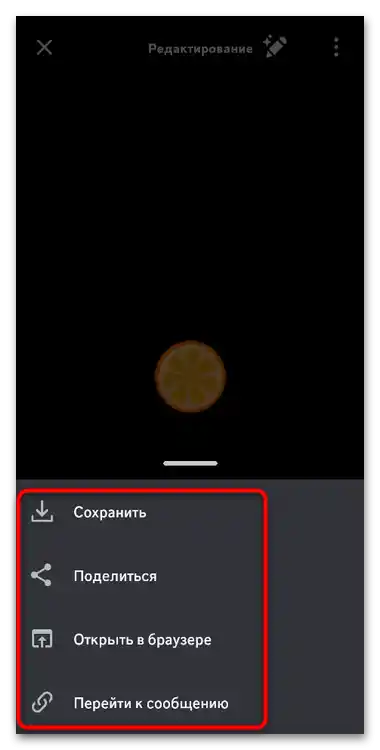
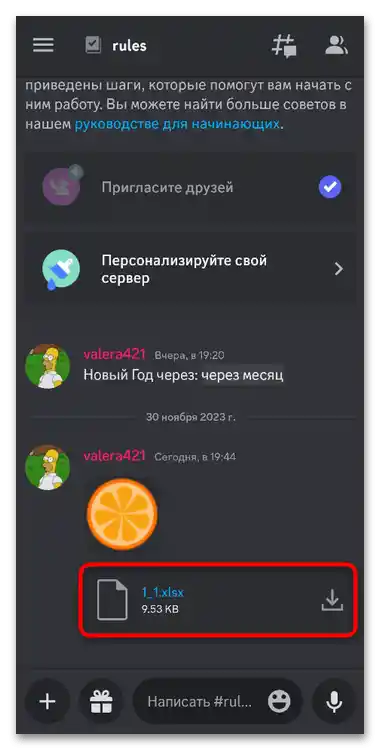
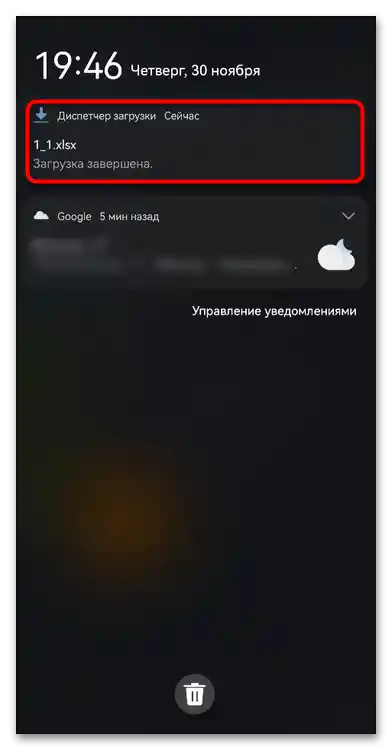
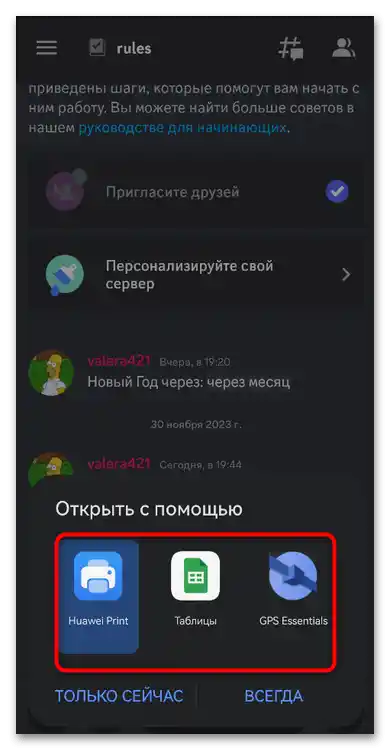
Způsob 2: Prohlížení příloh přes oznámení
Zatím v mobilní aplikaci Discord neexistuje plnohodnotná implementace pošty, jak je to prezentováno v klientovi. Proto je uživatel omezen pouze na prohlížení různých oznámení, kde se mohou objevit zmínky na serveru, v jejichž zprávách jsou obsaženy přílohy. Pro seznámení se s takovým obsahem je potřeba provést následující kroky:
- Na dolním panelu klikněte na ikonu zvonku, abyste přešli k těmto oznámením.
- Přepínejte mezi "Pro vás" a "Zmínky", abyste prohlíželi pouze konkrétní kategorii zpráv.
- Každá z nich se zobrazuje samostatně s označením kanálu a serveru. Všechny přílohy jsou připojeny okamžitě, a také je možné přejít na kanál se zprávou nebo použít filtry.
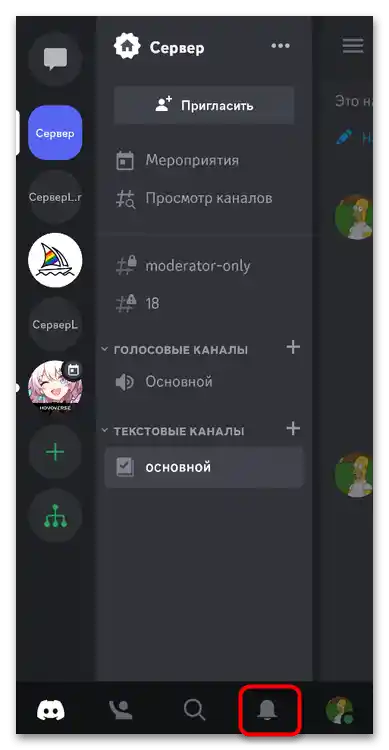
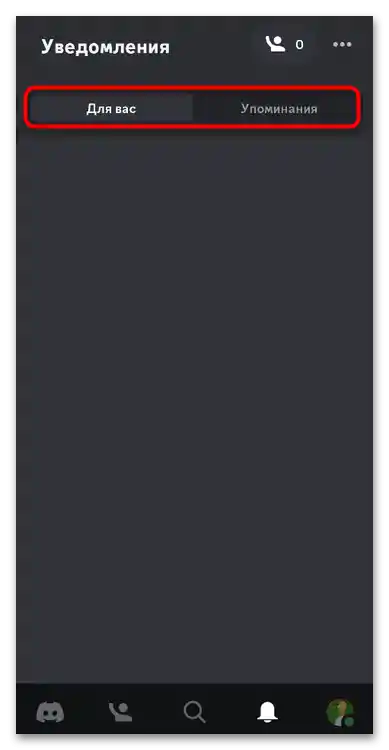
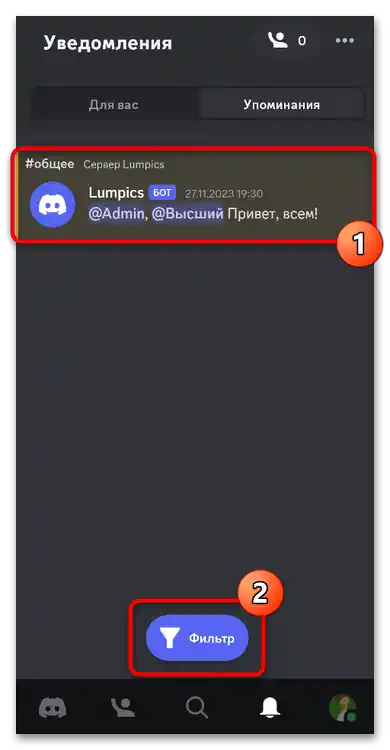
Způsob 3: Hledání podle příloh
Stejně jako na počítači, v mobilní aplikaci lze použít hledání na serverech, abyste filtrovali různé zprávy, hledali oznámení od konkrétních uživatelů nebo zobrazovali pouze přílohy. Právě poslední možnost nyní potřebujeme. Ukážeme, jak přejít k hledání, protože ještě ne všichni uživatelé vědí, kde přesně se nachází potřebné tlačítko.
- Vyberte jakýkoli server, na kterém chcete provést hledání.Přejděte na jeden z kanálů a proveďte swipe vlevo, abyste rozbalili další okno s akcemi.
- V horní části klikněte na tlačítko "Hledat".
- Nyní můžete nastavit parametry hledání, uvedením filtru "má".
- Dále se rozhodněte, co by měla zpráva obsahovat. Může to být: odkazy, přílohy, soubory, videa, obrázky, audio nebo samolepky.
- Použijte jeden nebo více takových filtrů, poté potvrďte hledání a začněte se seznamovat s relevantními zprávami. Vedle každé z nich vidíte tyto přílohy, stejně jako informace o odesílateli a kanálu, kde byla tato zpráva umístěna. Pokud na ni kliknete, můžete se okamžitě přepnout na tento kanál.